A experiência de assistir a filmes em línguas estrangeiras pode, por vezes, gerar uma sensação de desconexão. Felizmente, as legendas proporcionam uma ponte para a compreensão, permitindo-nos desfrutar plenamente das narrativas cinematográficas. Contudo, surge um problema quando o reprodutor de mídia principal, como o VLC Media Player, não consegue exibir as legendas. Este artigo visa solucionar essa questão, abordando como corrigir problemas de legendas que não funcionam ou não são exibidas no VLC. Com as soluções apresentadas, você poderá desfrutar de filmes estrangeiros com legendas no seu idioma preferido sem quaisquer interrupções.
Solução para Legendas do VLC que Não Funcionam no Windows 10
Várias razões podem impedir que as legendas funcionem corretamente no VLC Media Player. Abaixo, listamos as causas mais comuns:
-
Arquivo SRT Protegido por Senha: Se o arquivo de legenda (SRT) estiver encriptado com uma senha, o VLC pode não conseguir exibí-lo.
-
Arquivo SRT Vazio ou Corrompido: Um arquivo de legenda sem conteúdo ou danificado não será exibido pelo VLC.
-
Codificação Incorreta (não UTF-8): A codificação UTF-8 é essencial para a correta visualização do texto das legendas. Se essa codificação não estiver definida, o arquivo pode não funcionar no VLC.
-
Cor do Texto Igual à do Fundo: Quando a cor do texto da legenda coincide com a cor de fundo, a legenda torna-se invisível.
-
Extensão de Legenda Incompatível: Embora arquivos SRT funcionem perfeitamente, outras extensões, como .sub, podem não ser reconhecidas.
-
Arquivo de Vídeo Corrompido: Se o vídeo estiver danificado, ele pode não suportar a exibição de legendas no VLC.
-
VLC Media Player Corrompido: Uma instalação com falhas do VLC pode impedir o funcionamento correto de legendas e vídeos.
Método 1: Solução de Problemas Básica
Antes de avançarmos para soluções mais complexas, vamos começar com algumas verificações básicas que podem resolver o problema.
1. Formato SRT: Confirme se o arquivo de legenda está no formato .srt. Para isso, no Explorador de Ficheiros do Windows, selecione a visualização “Detalhes” e verifique a extensão do arquivo na coluna “Tipo”. Se não for .srt, procure por um arquivo de legenda com essa extensão.
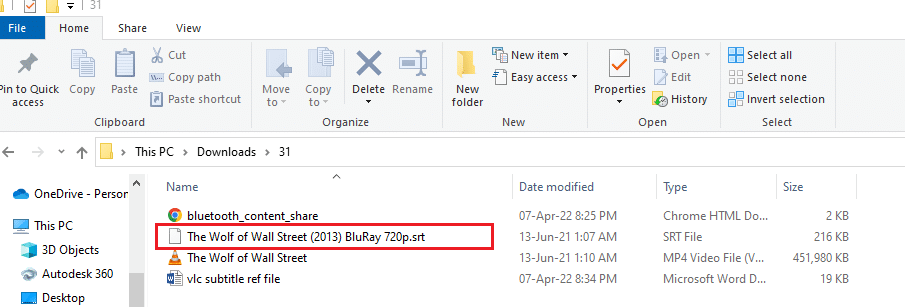
2. Tente Outro Arquivo SRT: O problema pode residir no arquivo de legenda em si. Baixe outro arquivo de legenda e adicione-o ao vídeo. No VLC, clique com o botão direito no vídeo, vá em “Legenda” e depois “Faixa de Legenda”. Selecione outra faixa (como “Faixa 2”). Se a legenda aparecer, o problema está no arquivo original.
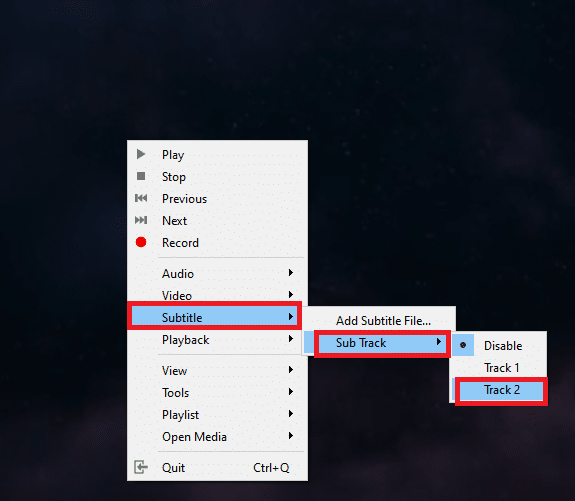
3. Arquivos Protegidos: Alguns arquivos de legenda podem ser protegidos por senha ou segurança digital. Se este for o caso, será necessário obter a senha ou baixar outro arquivo.
4. Nomes Correspondentes: O VLC pode ter dificuldades se o nome do arquivo de legenda for diferente do nome do vídeo. Renomeie o arquivo de legenda para que tenha o mesmo nome do arquivo de vídeo (exceto a extensão). Para isso, clique com o botão direito no vídeo, selecione “Renomear” e copie o nome. Em seguida, use o mesmo nome para o arquivo de legenda.
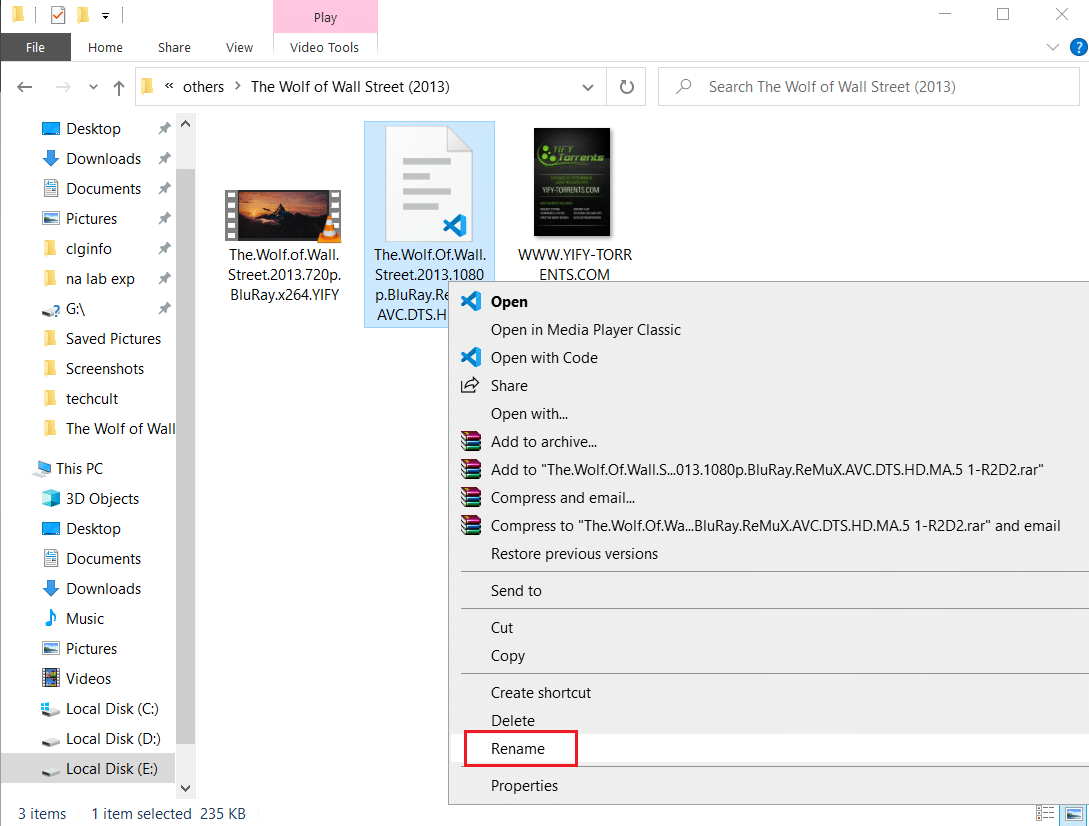
5. Mesmo Local: Certifique-se de que os arquivos de legenda e vídeo estejam no mesmo diretório. Se estiverem em locais diferentes, o VLC pode não carregar a legenda. Você pode criar uma pasta para o vídeo e a legenda.
Observação: Organize seus arquivos numa pasta para facilitar o acesso e gestão.
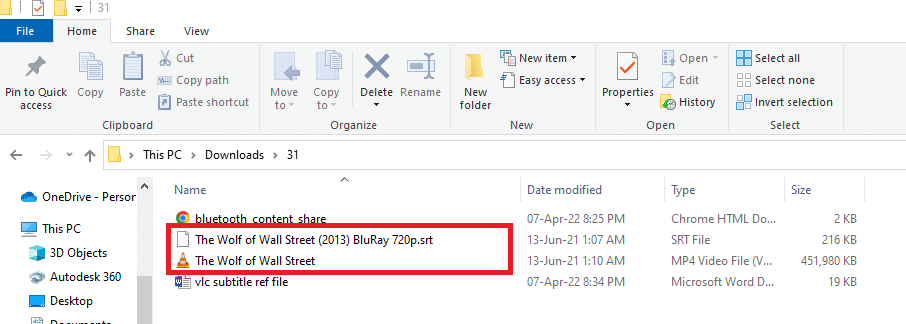
6. Reinicie o VLC: Reiniciar o VLC pode corrigir erros temporários. Feche o programa e abra-o novamente.
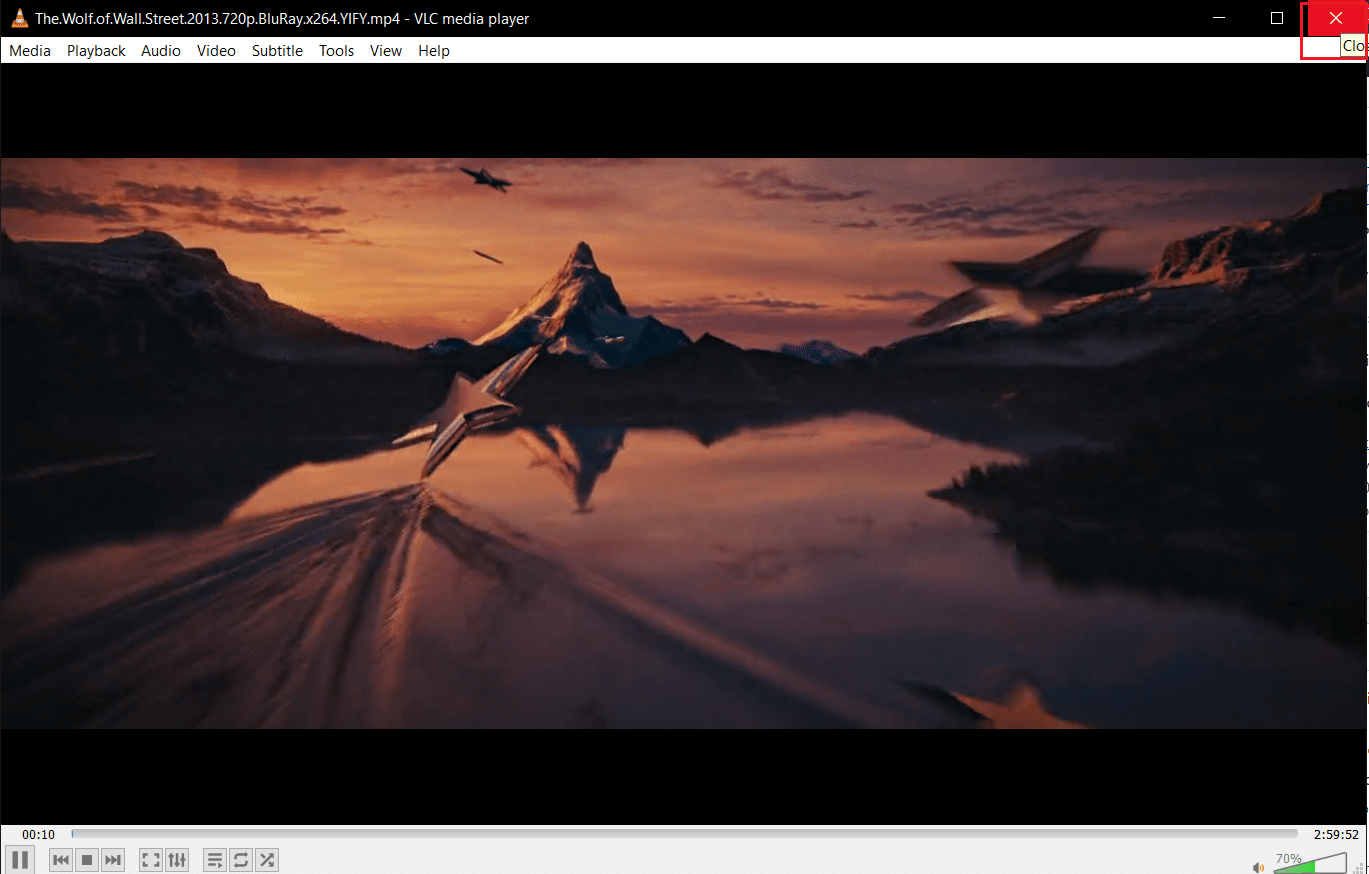
7. Ativar/Desativar Legendas: Tente ativar e desativar as legendas no VLC. Clique com o botão direito no vídeo, vá em “Legenda”, depois em “Faixa de Legenda” e desative a legenda. Em seguida, ative-a novamente selecionando a faixa correspondente.
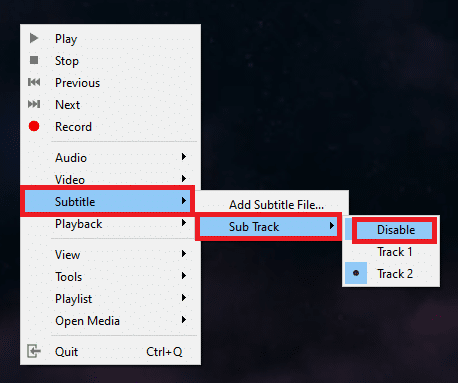
8. Adicionar Legenda Manualmente: Se as legendas não carregarem automaticamente, adicione o arquivo manualmente. Clique com o botão direito no vídeo, vá em “Legenda” e clique em “Adicionar arquivo de legenda…”.
1. Selecione a opção “Adicionar arquivo de legenda…”.
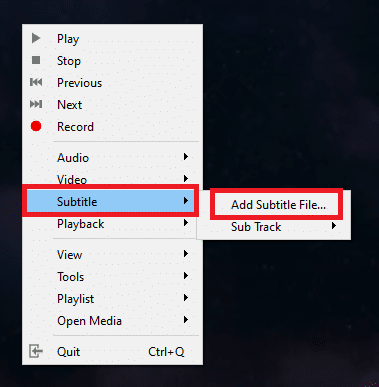
2. Na janela que se abrir, procure o arquivo SRT.
3. Clique em “Abrir” para adicionar a legenda ao vídeo.
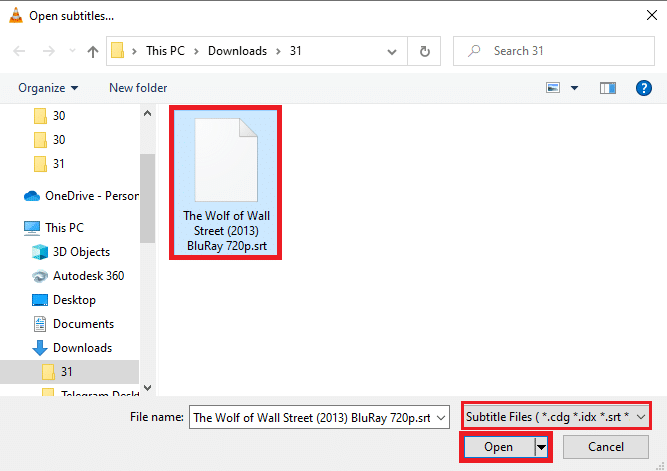
9. Teste em Outro Reprodutor: Abra o vídeo num reprodutor diferente, como “Filmes e TV” do Windows. Se as legendas funcionarem, o problema pode estar no VLC. Clique com o botão direito no arquivo de vídeo, escolha “Abrir com” e selecione “Filmes e TV”.
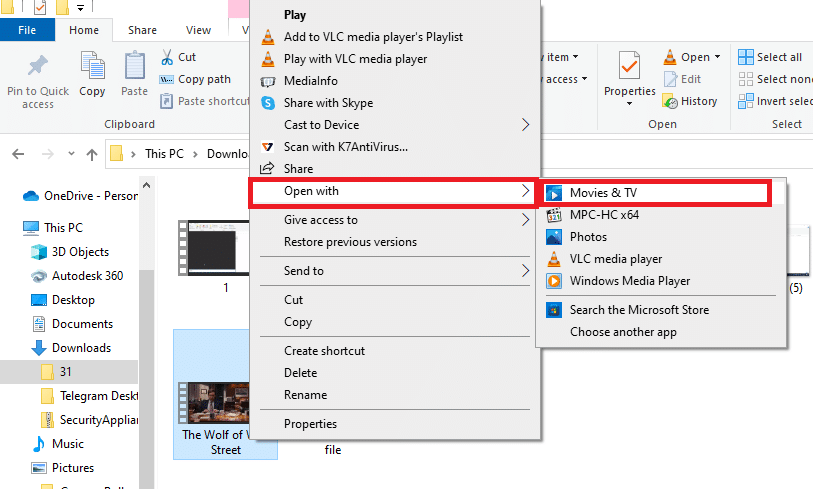
10. Teste Outros Vídeos: Se o vídeo apresentar erros, o VLC pode não exibir as legendas corretamente. Tente abrir outros vídeos para identificar a causa do problema. Pode ser necessário baixar novamente o arquivo de vídeo.
11. Atualize o VLC: Mantenha o VLC atualizado. As atualizações geralmente são automáticas, mas você pode verificá-las manualmente. No VLC, clique em “Ajuda” e depois em “Verificar Atualizações”.
1. Clique em “Ajuda” no menu do VLC.
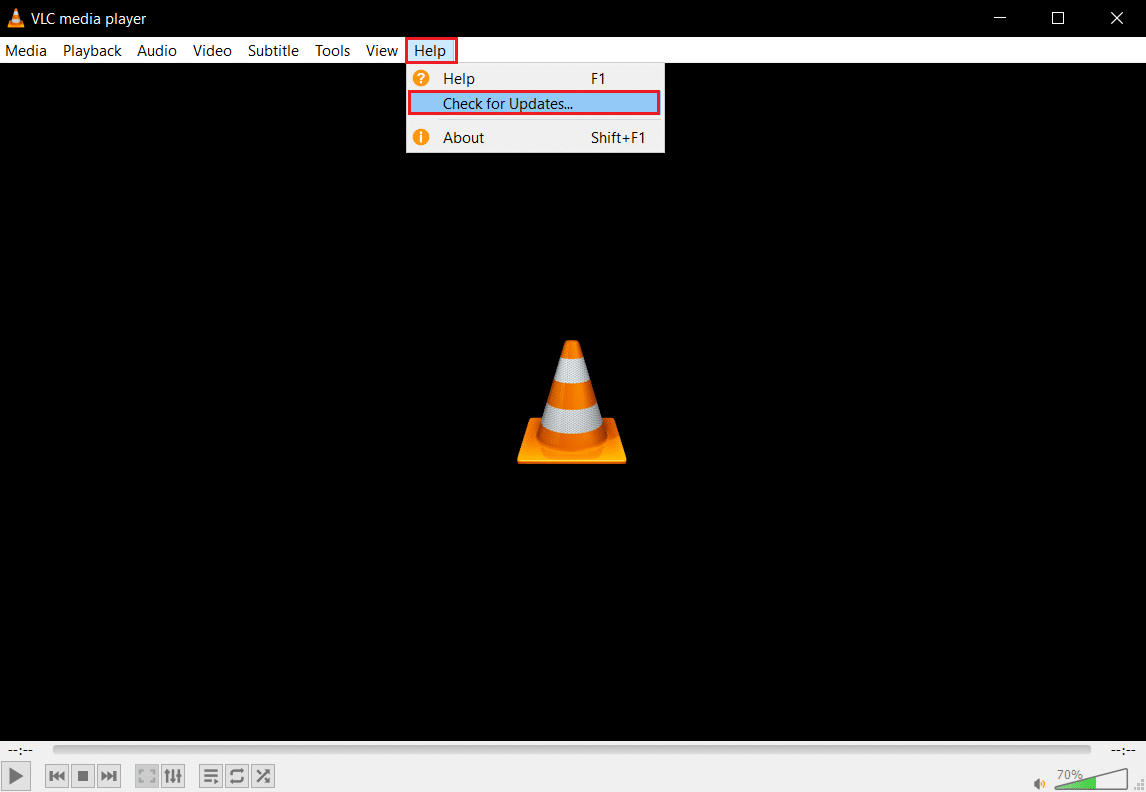
2. Selecione “Verificar atualizações”. O VLC irá procurar, baixar e instalar as atualizações.
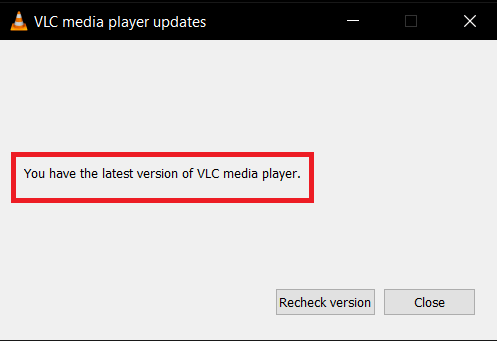
Método 2: Verificação do Arquivo de Legenda no Bloco de Notas
Abra o arquivo de legenda no Bloco de Notas para verificar se ele contém texto.
1. Pressione a tecla Windows, digite “Bloco de Notas” e clique em “Abrir”.
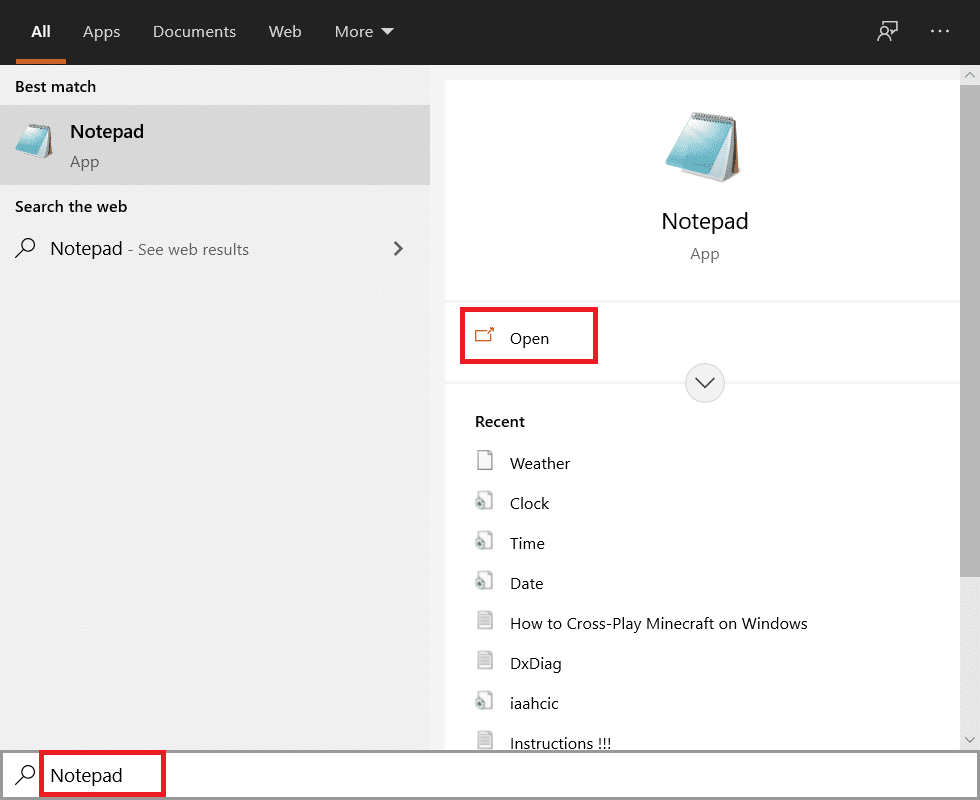
2. Pressione Ctrl+O para abrir a janela “Abrir”. Em “Tipo de arquivo”, selecione “Todos os arquivos”.
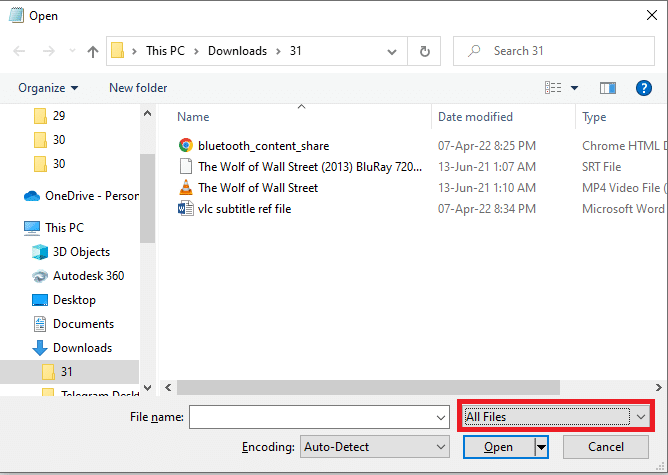
3. Localize o arquivo de legenda e clique em “Abrir”.
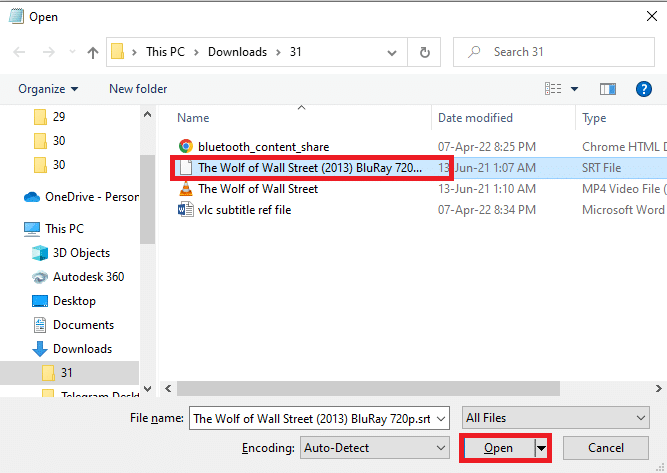
4. Se o arquivo contiver texto, ele deve ser compatível com o VLC.
Nota: Se o arquivo estiver vazio, baixe novamente o arquivo de legenda.
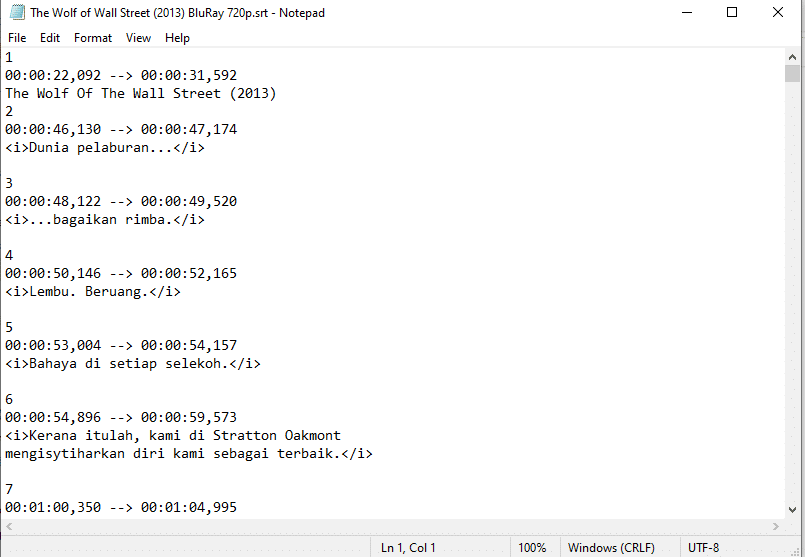
Método 3: Alterar as Preferências do VLC
Ajuste as preferências do VLC para corrigir problemas de legendas.
Passo 1: Alterar a Cor da Fonte e o Fundo
Modifique as cores do texto e do plano de fundo das legendas.
1. Inicie o VLC Media Player a partir da pesquisa do Windows.
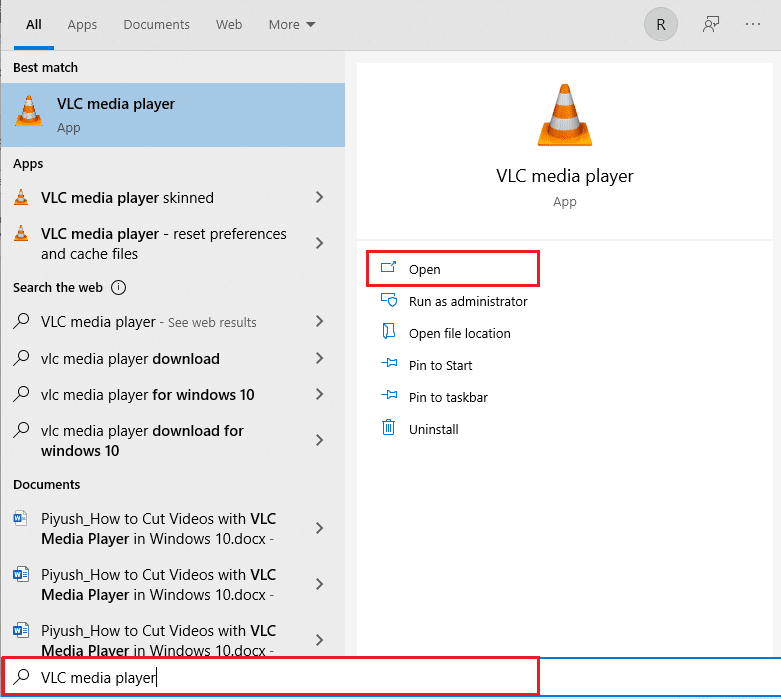
2. Vá em “Ferramentas” e selecione “Preferências”.
Nota: Pressione Ctrl+P para abrir a janela “Preferências”.
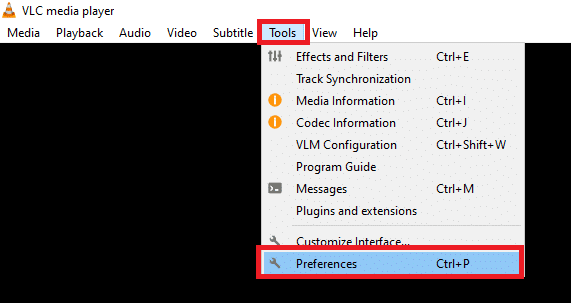
3. Vá na aba “Legendas / OSD” e marque “Ativar legendas”.
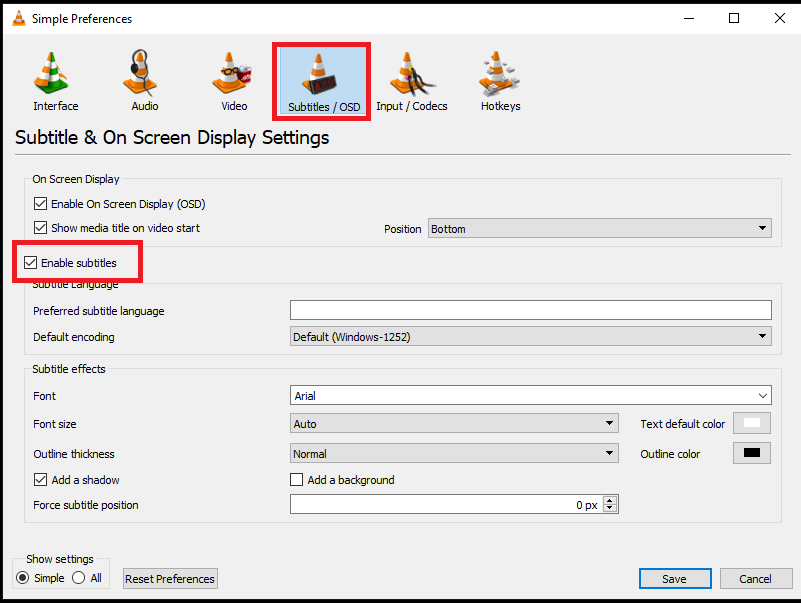
4. Defina “Forçar a posição da legenda” para 0px na seção “Efeitos de legenda”.
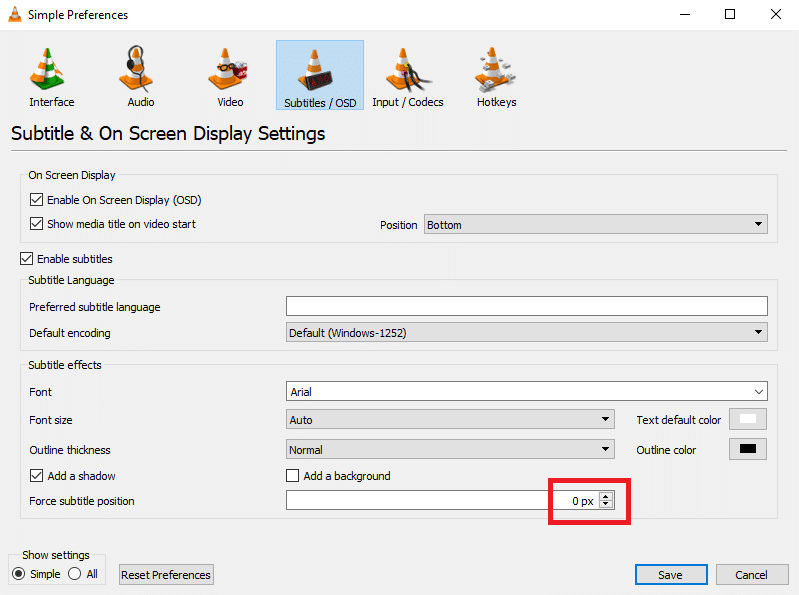
5. Defina a “Cor padrão do texto” para branco e a “Cor do contorno” para preto na seção “Efeitos de legenda”.
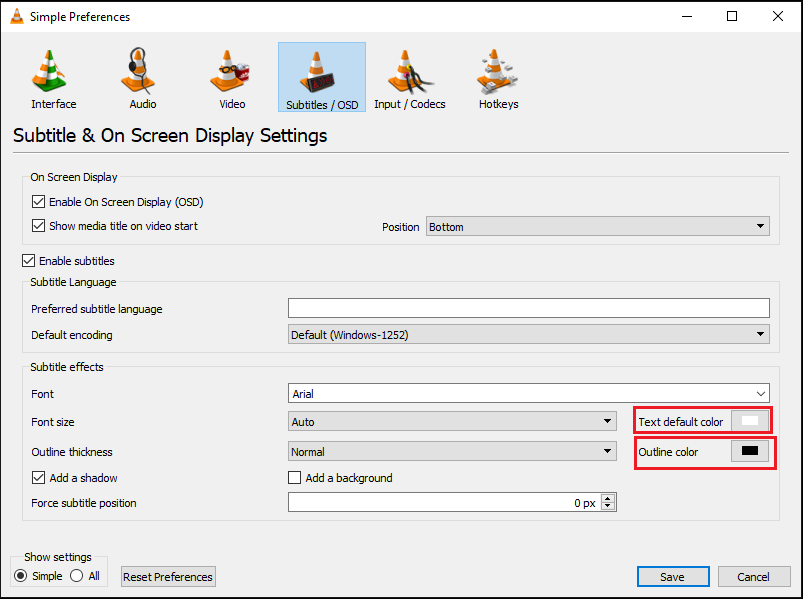
6. Clique em “Salvar” para confirmar as alterações.
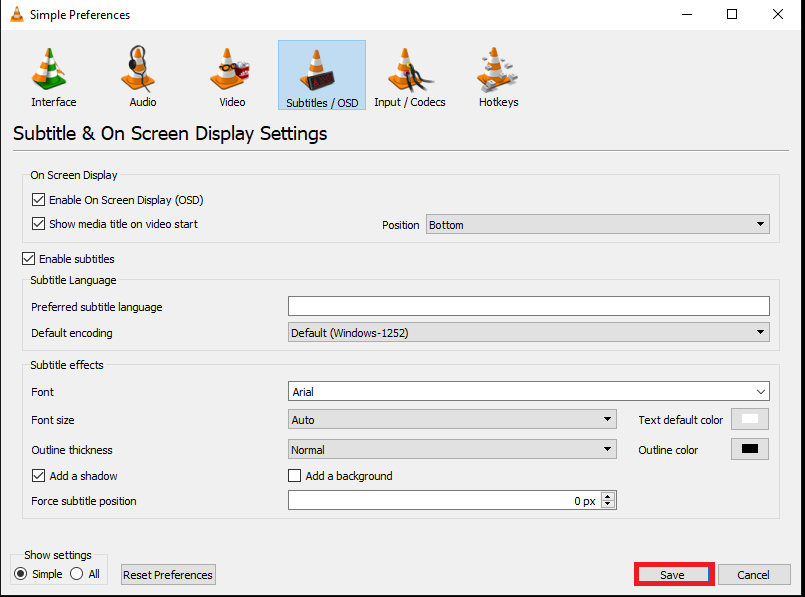
Passo 2: Configurações de Codecs de Legenda
Ajuste as configurações de exibição de legendas e selecione a codificação UTF-8.
1. Abra o VLC Media Player através da pesquisa do Windows.
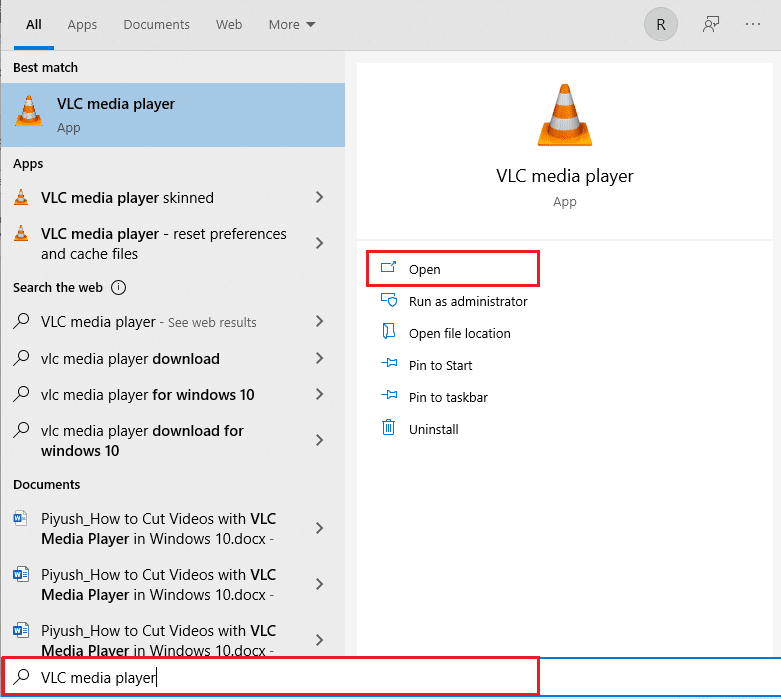
2. Vá em “Ferramentas” e selecione “Preferências”.
Nota: Use Ctrl+P para abrir as “Preferências”.
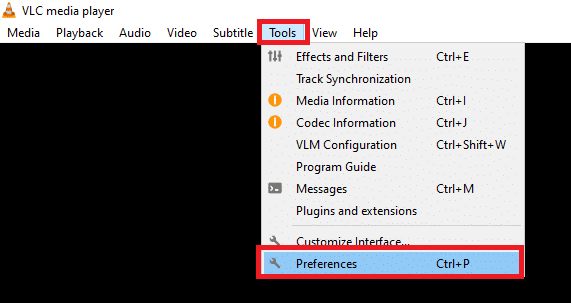
3. Vá para a aba “Interface”.
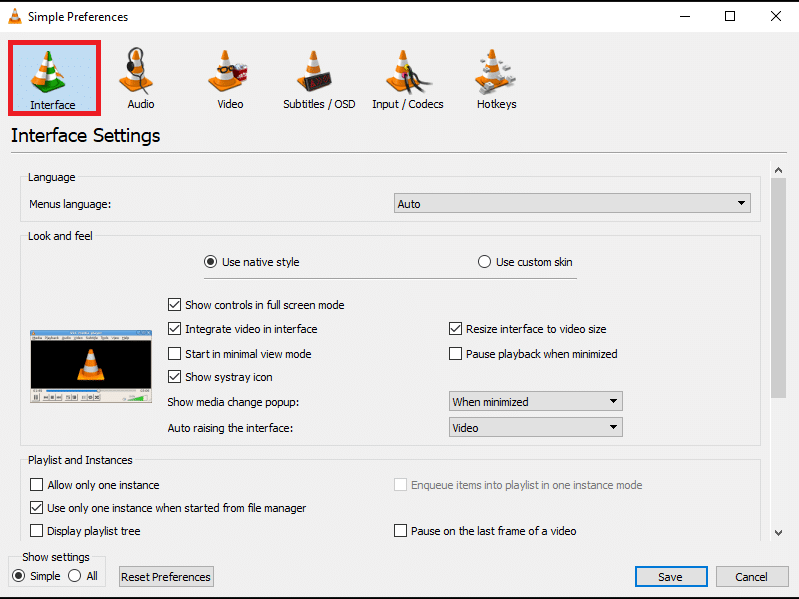
4. Em “Mostrar configurações”, selecione “Todos”.
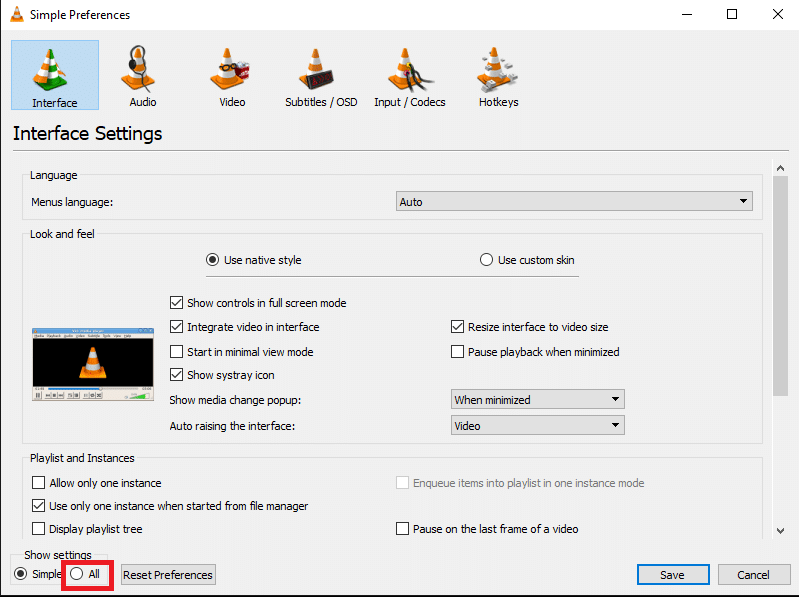
5. Expanda “Codecs de Legenda” em “Entrada / Codecs”.
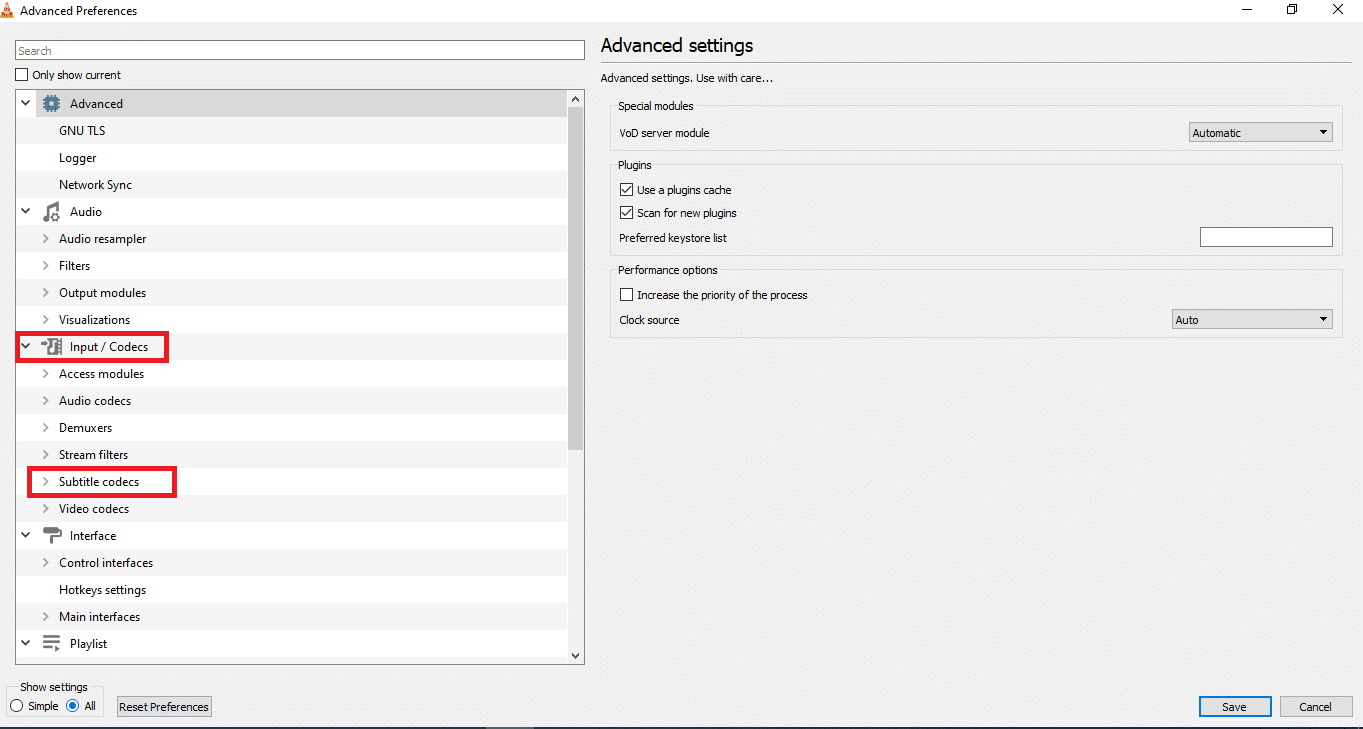
6. Clique em “Legendas” no menu.
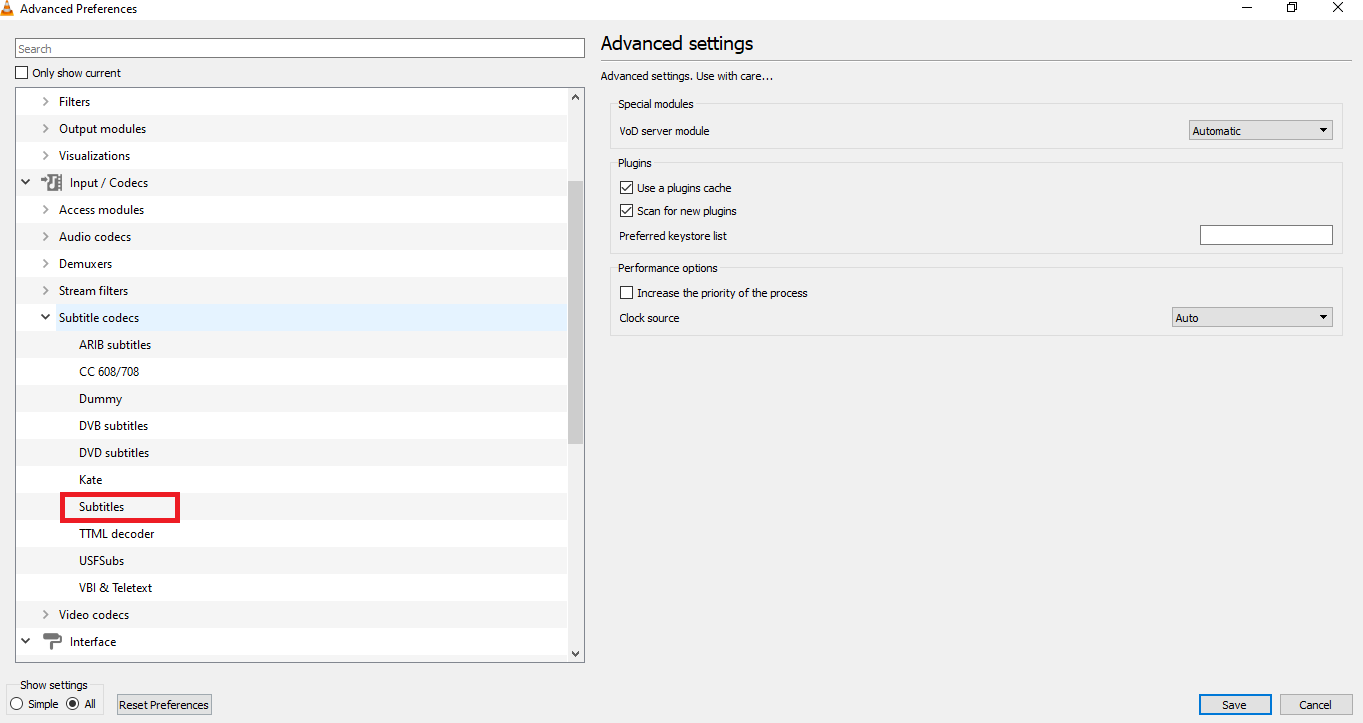
7. Selecione “Automático” para “Justificativa da legenda” e marque “Detecção UTF-8 de legenda”.
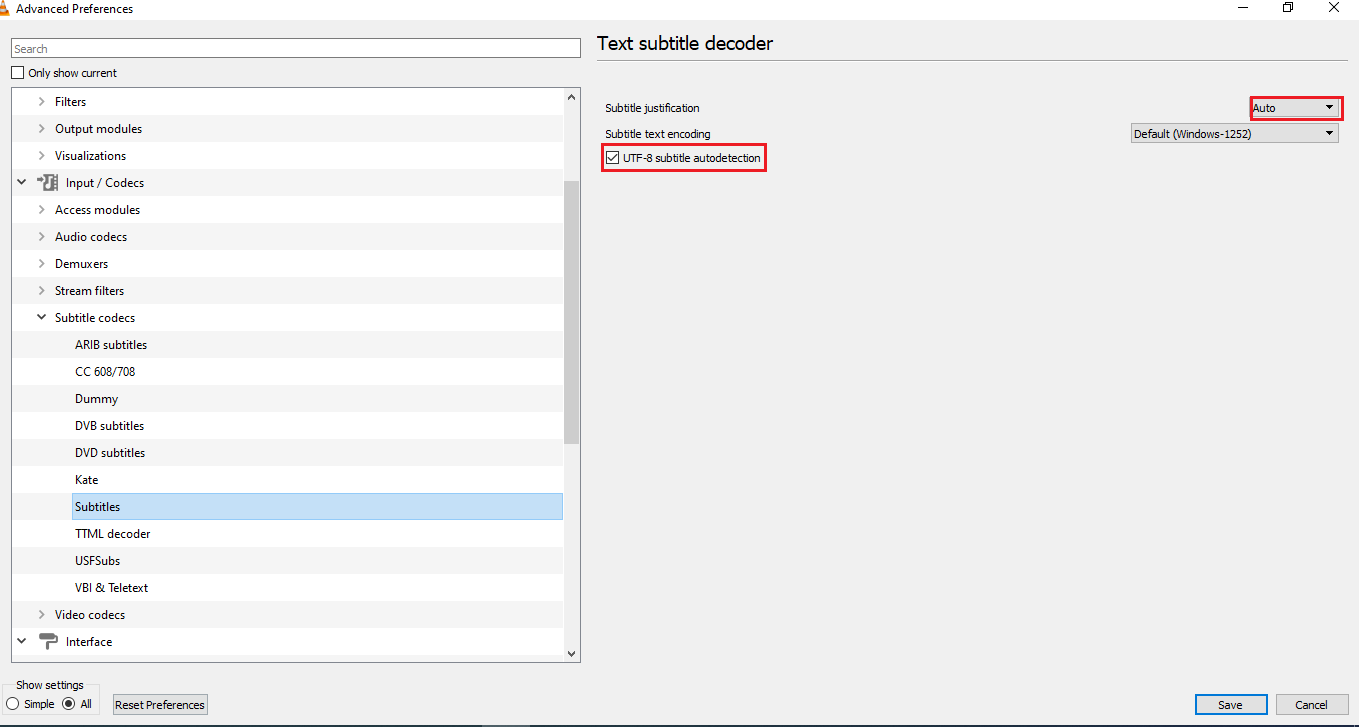
8. Em “Codificação de texto da legenda”, escolha “Padrão (Windows-1252)”.
Nota: Se o problema persistir, tente “Conjunto de códigos do sistema”.
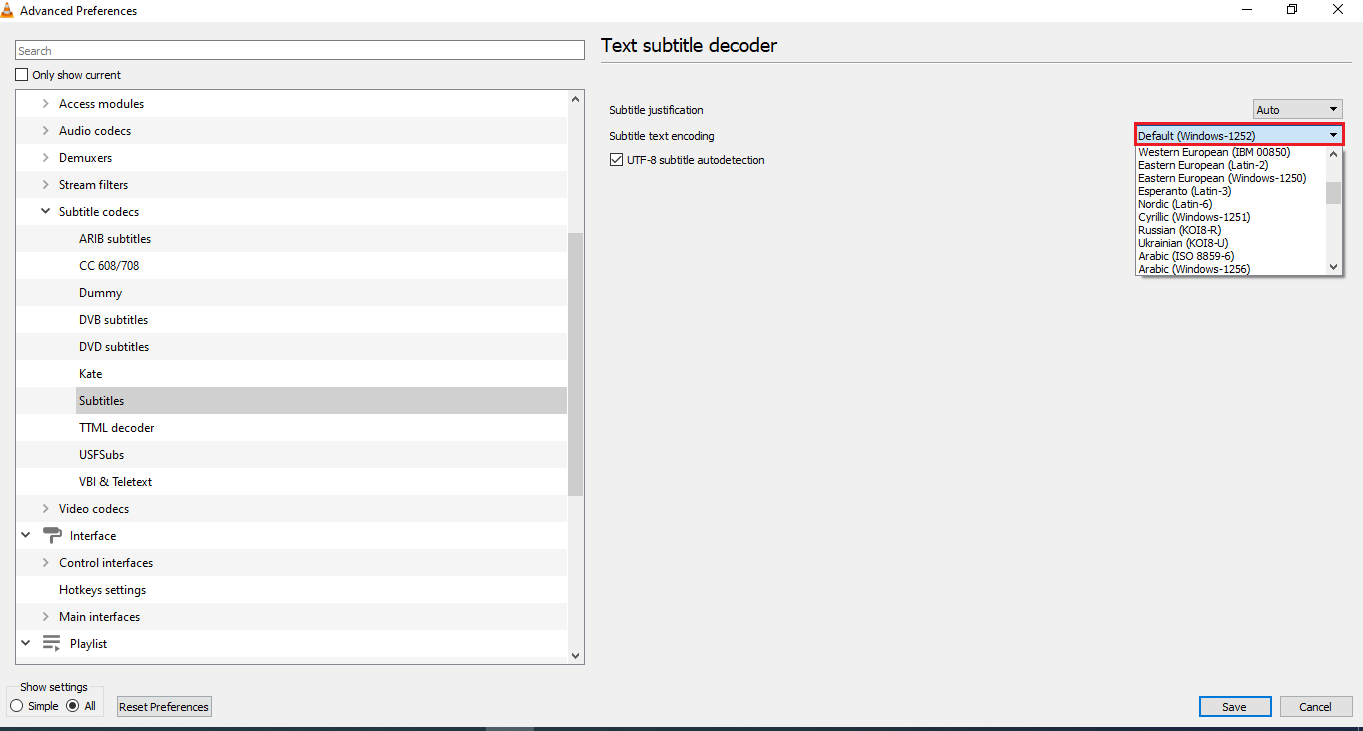
9. Clique em “Salvar” para aplicar as alterações.
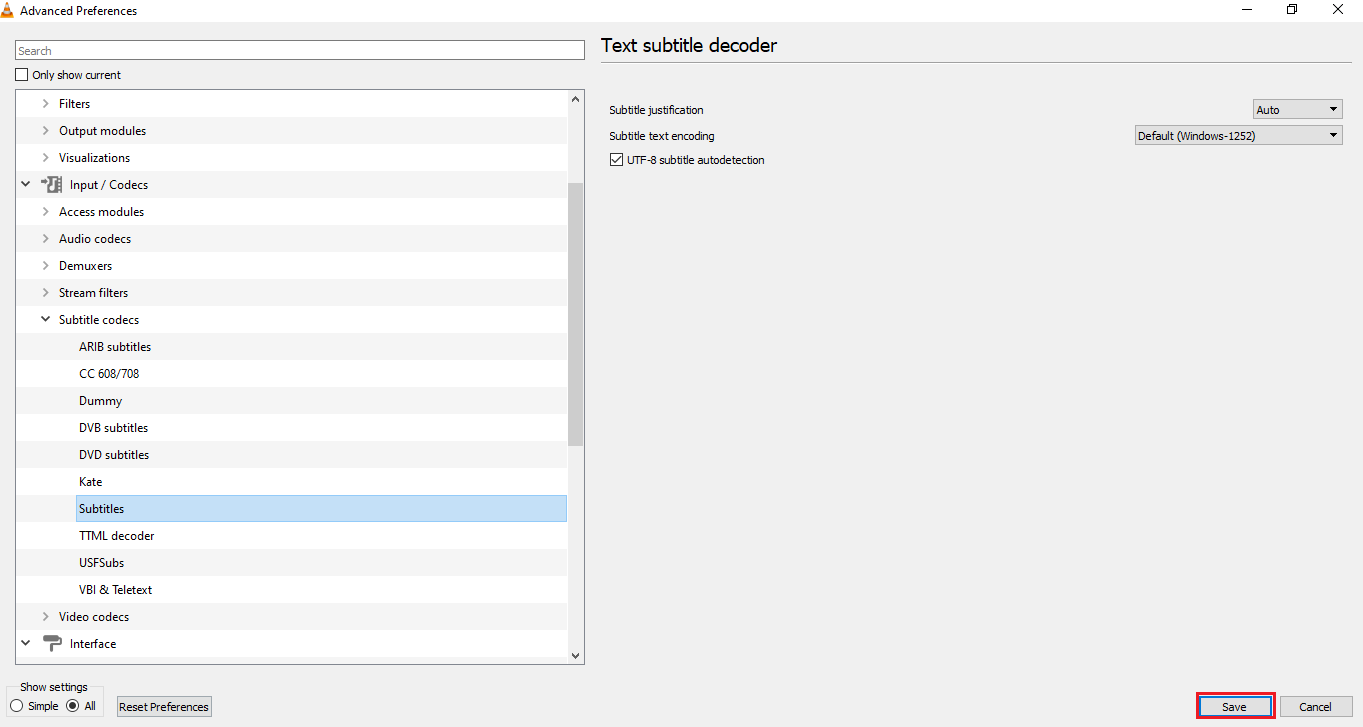
Passo 3: Redefinir as Preferências
Restaure as configurações do VLC para os valores padrão.
1. Inicie o VLC Media Player através da pesquisa do Windows.
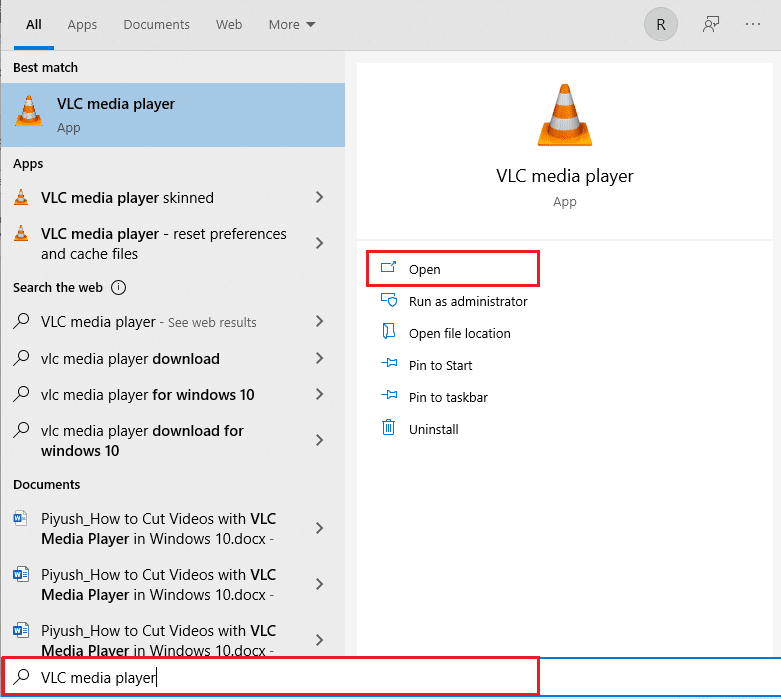
2. Vá em “Ferramentas” e selecione “Preferências”.
Nota: Pressione Ctrl+P para abrir a janela “Preferências”.
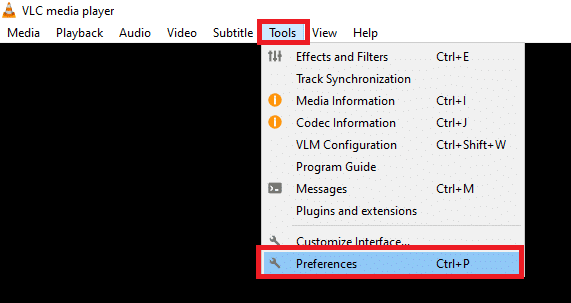
3. Vá para a aba “Interface”.
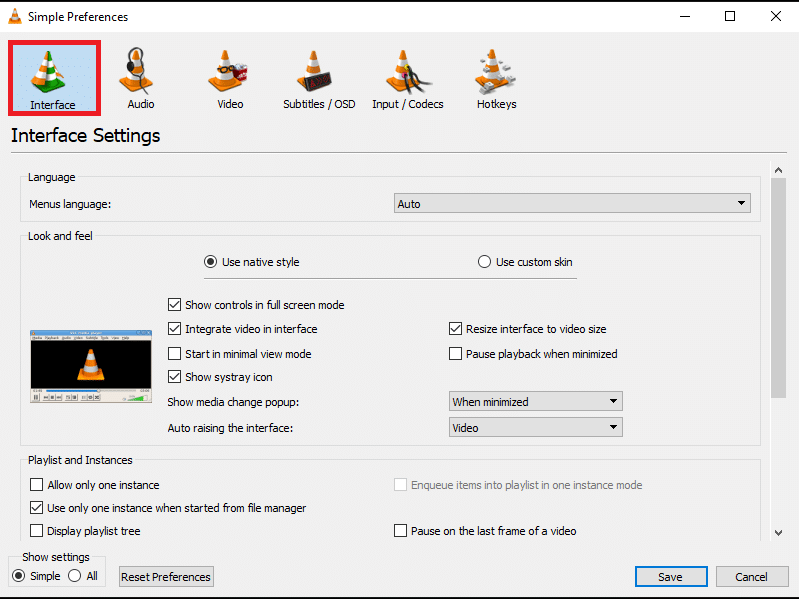
4. Clique em “Redefinir preferências” na parte inferior da janela.
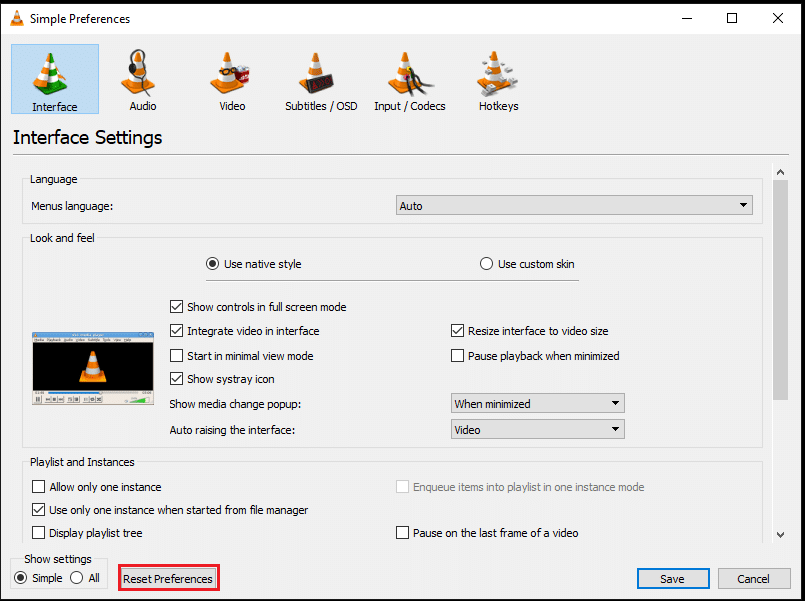
5. Confirme a alteração clicando em “OK” na janela “Redefinir preferências”.
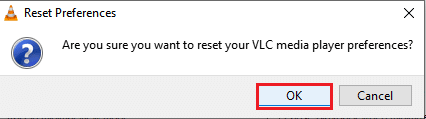
***
O principal objetivo deste artigo é apresentar soluções para o problema das legendas que não funcionam no VLC. Se você está enfrentando este problema, esperamos que os métodos descritos aqui tenham sido úteis. Experimente as soluções apresentadas e compartilhe suas sugestões ou dúvidas na seção de comentários.